כיצד להוסיף אפסים מובילים לתאים ב- Excel
מיקרוסופט אופיס מיקרוסופט מצטיינת גיבור Excel / / October 09, 2020
עודכן לאחרונה ב

Excel יסיר אוטומטית אפסים מובילים מערכים מספריים. אם אתה רוצה להפסיק את זה, הנה מה שתצטרך לעשות.
אם אתה אומר את המילה גיליון אלקטרוני, רוב האנשים יחשבו על תוכנית אחת: Microsoft Excel. יש לו מספר עצום של תכונות שימושיות, אבל יש גם כמה מוזרויות מרגיזות שיכולות להוכיח מתסכלות עבור המשתמשים.
בעיה אחת שעשויה להתגלות כבעייתית היא ש- Excel אוהב להסיר אפסים מובילים מהמספרים שאולי תרצו להזין. לדוגמא, אם תקליד '000123' לתא, Excel ימיר אותו ל '123' באופן אוטומטי וישנה את המספר לחלוטין.
זה לא מתאים לכולם, אך ישנן מספר דרכים לעקוף את הבעיה. אם אתה רוצה להוסיף אפסים מובילים לנתוני Excel, הנה מה שתצטרך לעשות.
עיצוב תא כטקסט
אחת הדרכים הפשוטות ביותר למנוע מ- Excel להסיר את האפסים המובילים שלך היא לעצב את התאים שלך כערכי טקסט, ולא כערכי מספר. פעולה זו מבטיחה שכל מה שתקליד בתא יישאר זהה, במקום להמרה אוטומטית.
לשם כך בחר בתא (או בתאים) שברצונך לעצב. אם ברצונך להחיל את העיצוב על שורה או עמודה שלמה, לחץ על אות העמודה או מספר השורה.
לחץ לחיצה ימנית על אחד התאים המודגשים ואז לחץ על עיצוב תאים אוֹפְּצִיָה.
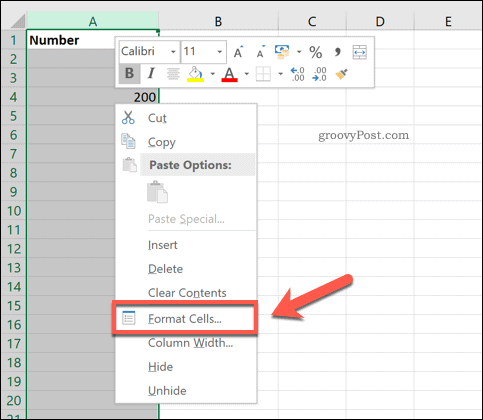
מ ה מספר תפריט ב עיצוב תאים בחלון, בחר טֶקסטואז לחץ בסדר לשמור.
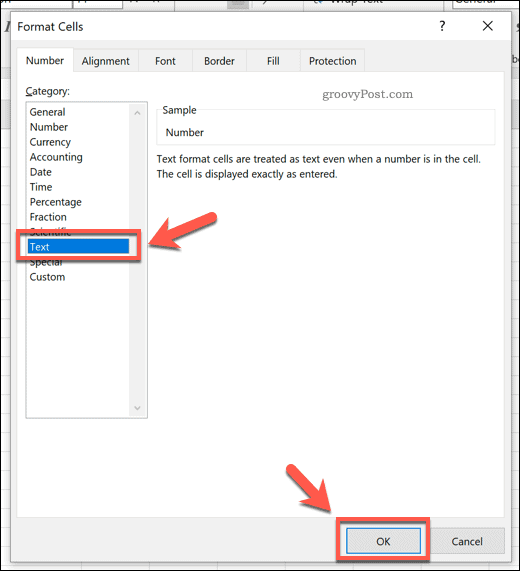
כל הערכים שתקליד בתאים אלה כעת ישמרו על האפסים המובילים שלהם.
בעיה אחת בשיטה זו היא שהיא עובדת רק בדיעבד. עליך להגדיר את עיצוב התא לערכי טקסט לפני שתקליד טקסט כלשהו. אם תנסה לעשות את זה אחר כך, האפסים כבר ייעלמו, ותצטרך לקרוא אותם.
הוספת אפוסתרוף מוביל
דרך מהירה וקלה להשיג את אותה תוצאה היא שימוש באפוסטרוף מוביל (הנקרא גם אפוסטרוף קסם). פעולה זו תמנע מ- Excel להמיר אוטומטית את המספר שלך.
לשם כך, פשוט הקלד והוסף אפוסטרוף לפני שתזין את הערך המספרי שלך. כשאתה מכה להיכנס או לעבור לתא אחר, האפרופרוף ייעלם מהעין. המספר שלך (כולל אפסים מובילים) יישאר ללא המרה.
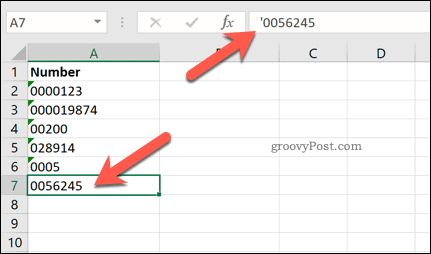
הטריקים האלה פועלים על ידי הטעיית Excel בחשיבה שאתה מזין מחרוזת טקסט, ולא מספר.
שימוש בפונקציה TEXT
אם כבר הזנתם נתונים רבים לגיליון האלקטרוני, כאשר האפסים המובילים הוסרו כולם, ותרצו להוסיף אותם שוב, פונקציית TEXT יכול לעזור.
באמצעות טֶקסט, אתה יכול לציין כמה זמן המספר שלך צריך להיות. אם מספר האפסים ארוך מהערך המספרי שלך, האפסים הנוספים יתווספו כאפסים מובילים מול המספר שלך.
לשם כך לחץ על תא ריק והקלד = טקסט (A2, "000000"). החלף A2 עם הפניה לתא המכילה את הערך שברצונך להמיר.
אתה יכול גם להקטין או להגדיל את אורך הערך שלך על ידי התאמת מספר האפסים בפרמטר השני. בדוגמה זו המספרים שהוחזרו על ידי TEXT צריכים לכלול שש ספרות.
ללחוץ להיכנס על המקלדת שלך כדי לאשר.
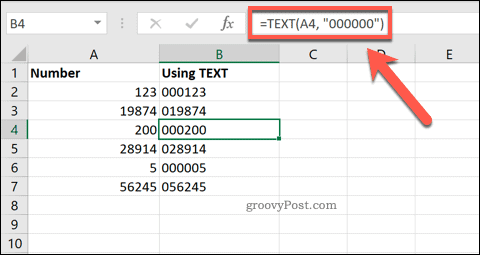
כעת התאים שלך (או התאים) צריכים להכיל את הערך שלך בפורמט הנדרש. אם ברצונך להחיל פורמט זה על מספר תאים, תוכל להשתמש בידית בפינה השמאלית התחתונה של התא חזור על הנוסחה בכל טווח הנתונים שלך.
הוספת עיצוב מותאם אישית
השיטה לעיל מחייבת אותך לשמור את הערכים המקוריים שחסרים להם את האפסים המובילים בגליון האלקטרוני שלך לצד הערכים המעודכנים שלך. באמצעות עיצוב מותאם אישית, תוכלו להמיר את הערכים שכבר הזנתם ללא צורך ליצור סט שני.
לשם כך בחר את הערכים שברצונך לשנות. לחץ לחיצה ימנית על אחד מהם ובחר את עיצוב תאים אוֹפְּצִיָה.
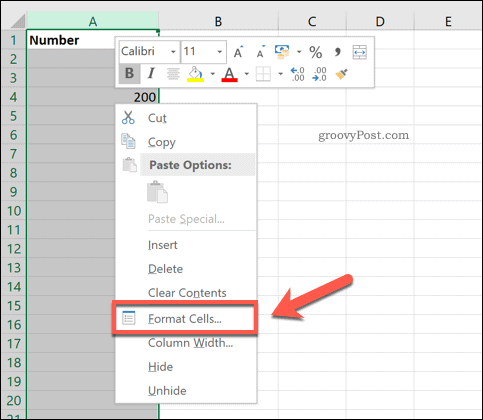
בתוך ה מספר הכרטיסייה של עיצוב תאים בחלון, בחר את המותאם אישית אוֹפְּצִיָה. בתוך ה סוּג שדה, הזן את אותו מספר אפסים כדי לציין כמה זמן אתה רוצה שיהיה ערך המספר ואז לחץ אוק לשמור.
למשל, הקלדה 000000 יבטיח שלכל מספר יש שש ספרות. אלה יתווספו לתחילת המספר שלך כאפסים מובילים.
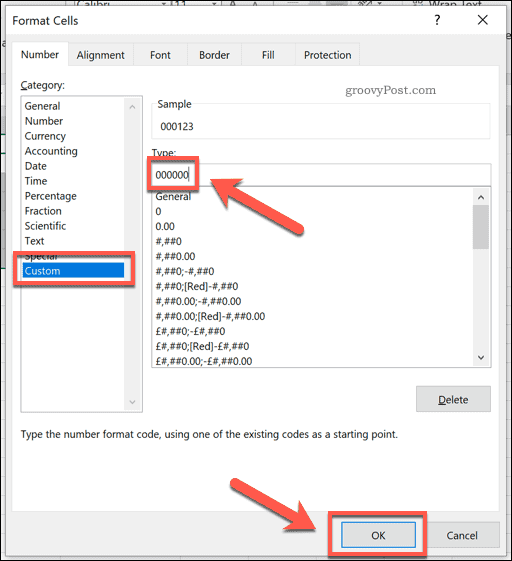
פעולה זו תמיר את הערכים לפורמט הרצוי, ותוסיף אפסים מובילים כנדרש.
הוספת מספר קבוע של אפסים
ייתכן שתרצה להבטיח שמספר מוגדר של אפסים מובילים תמיד יתווסף לערכים שלך.
Excel מאפשר לך לעשות זאת על ידי שילוב הערכים המקוריים שלך עם מחרוזת מספרים נוספת. לשם כך לחץ על תא ריק והקלד = (“00 ″ ו- A2), מחליף A2 עם הפניה לתא של הערך המקורי.
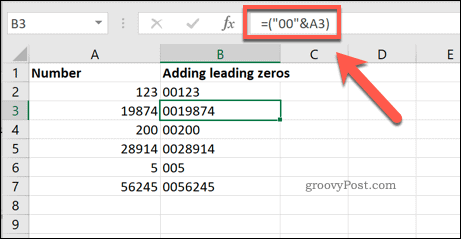
למשל, אם הערך 19874 נמצא בתא A3, נוסחה זו תוצג 0019874 כערך החדש בתא החדש.
שיטות רבות, אותה תוצאה
כפי שהשיטות לעיל מראות, ישנן אפשרויות רבות העומדות בפניך אם אתה מחפש להוסיף אפסים מובילים לתאים ב- Excel. Excel יכול לשמש יותר מאשר רק מניפולציה של ערכים מספריים פשוטים.
אתה יכול ללמוד איך השתמש בחיפוש יעדים ב- Excel כדי לפתור בעיות אופטימיזציה, להמיר טקסט לתבניות תאריך לפי בחירה, או לתפעל את הנתונים שלך בהרחבה באמצעות טבלאות ציר של Excel.
